Se você precisa baixar arquivos BitTorrent, conheça e veja como instalar o cliente BitTorrent ANT no Linux via AppImage.
ANT é um cliente BitTorrent leve, rico em recursos, fácil de usar e bonito, desenvolvido por golang, angular 7 e electron.
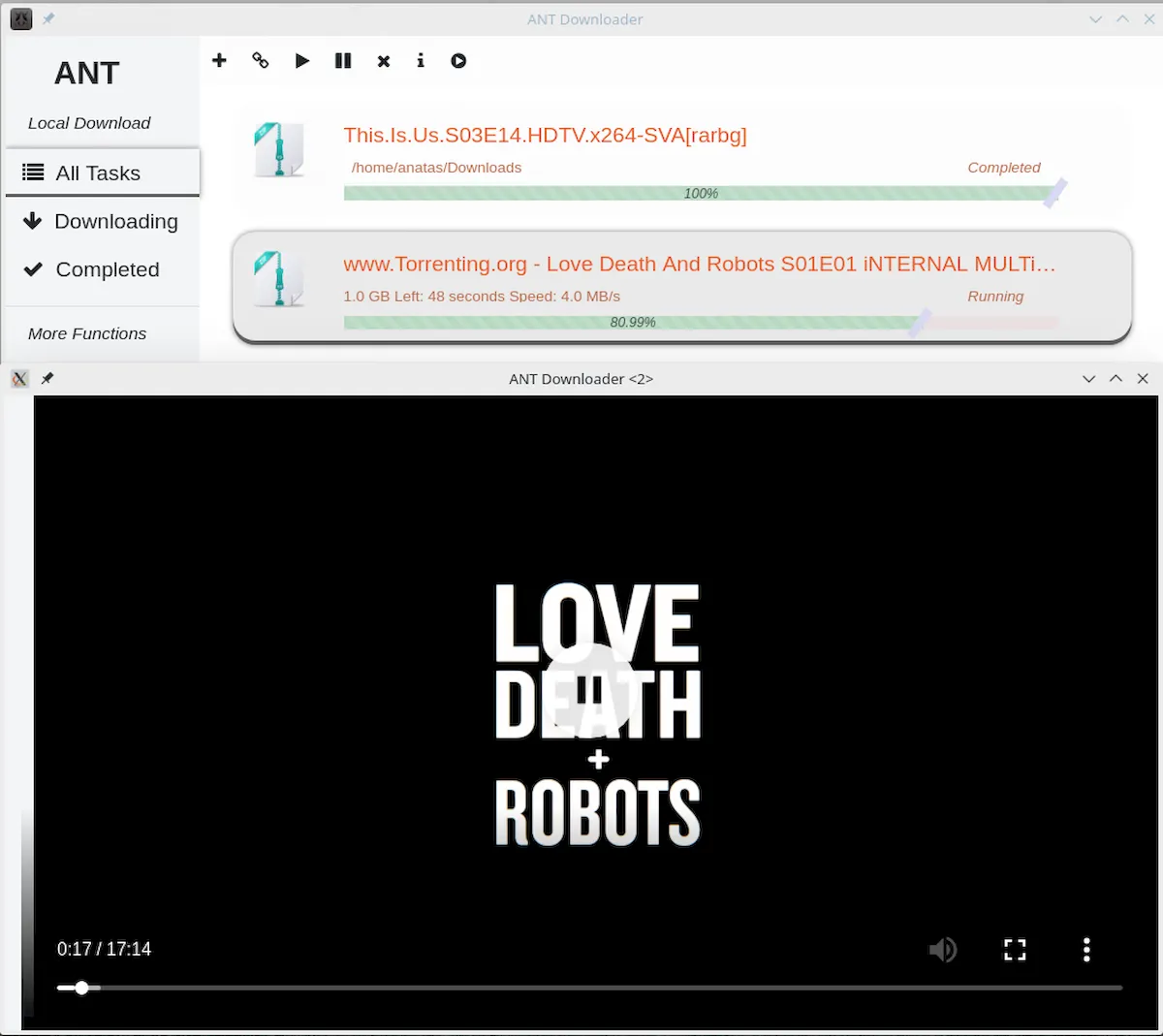
Vantagens do cliente BitTorrent ANT:
- um cliente BitTorrent para todas as plataformas
- um cliente BitTorrent com aparência estética
- um cliente BitTorrent com baixa ocupação de recursos, o tamanho total do pacote de instalação para Windows é de apenas 40M.
- um cliente BitTorrent com rico conjunto de funções, incluindo:
- suporte para configurações IPV4 e IPV6
- suporte para arquivo torrent e link magnético
- suporte para reprodução de vídeo durante o download
- um cliente BitTorrent fácil de usar. O ANT Downloader cuidará da maioria das configurações necessárias para um cliente BitTorrent, incluindo:
- Reduza o tempo para analisar o link magnético usando itorrents
- Atualize os melhores servidores de rastreadores da lista de rastreadores
Como instalar o cliente BitTorrent ANT no Linux via arquivo AppImage
Para instalar o cliente BitTorrent ANT no Linux via arquivo AppImage, você deve fazer o seguinte:
Passo 1. Abra um terminal;
Passo 2. Confira se o seu sistema é de 32 bits ou 64 bits, para isso, use o seguinte comando no terminal:
uname -mPasso 3. Se seu sistema é de 64 bits, use o comando abaixo para baixar o programa. Se o link estiver desatualizado, acesse essa página, baixe a última versão e salve-o com o nome ant.appimage:
wget https://github.com/anatasluo/ant/releases/download/1.3.6/ant-downloader-1.3.6-Linux-64.AppImage -O ant.appimagePasso 4. Dê permissão de execução para o arquivo baixado;
chmod a+x ant.appimagePasso 5. Agora instale o programa com o comando;
sudo ./ant.appimage --installPasso 6. Quando você inicia o arquivo pela primeira vez, será perguntado se deseja integrar o programa com o sistema. Clique em “Yes” (Sim) se quiser integrá-lo ou clique em “No” (Não), se não quiser. Se você escolher Sim, o iniciador do programa será adicionado ao menu de aplicativos e ícones de instalação. Se você escolher “No”, sempre terá que iniciá-lo clicando duas vezes no arquivo AppImage.
Pronto! Agora, após instalar o cliente BitTorrent ANT no Linux via AppImage, você pode iniciar o programa no menu Aplicativos/Dash/Atividades ou qualquer outro lançador de aplicativos da sua distro, ou digite ant ou em um terminal, seguido da tecla TAB.
Integrando os aplicativos AppImage no sistema
Se você quiser integrar melhor esse programa no seu sistema, instale o AppImageLauncher, usando esse tutorial:
Como instalar o integrador AppImageLauncher no Linux